La funzione TROVA ci permette di ottenere la posizione, restituendo il numero corrispondente al carattere o alla stringa di testo ricercata in una seconda stringa di testo.
In questo articolo vedrete due funzioni, la funzione TROVA e la funzione RICERCA perchè molto simili tra loro, così facendo avrete l’opportunità di scoprirne le differenze.
La sintassi della funzione TROVA è la seguente
La funzione TROVA si compone di 2 argomenti obbligatori più 1 facoltativo.
L’argomento testo, che è obbligatorio è il testo da trovare.
L’argomento stringa, anch’esso obbligatorio contenente il testo da trovare
L’argomento inizio, che è facoltativo, specifica il carattere in corrispondenza del quale si desidera iniziare la ricerca. Il primo carattere dell’argomento stringa rappresenta il numero 1, se tale argomento viene omesso il valore di default sarà uguale a 1.
La funzione TROVA distingue tra maiuscole e minuscole perchè è case sensitive.
Con la funzione TROVA non sono ammessi i caratteri jolly come l’asterico e il punto interrogativo..
Partendo dalla tabella qui sotto:
Portiamoci nella cella F2 e scriviamo:
=TROVA(D2;B2)
Il risultato è 1 perché la “E” maiuscola è il primo carattere della stringa Excel Espresso, il medesimo della funzione RICERCA
Ora copiamo le due funzioni nelle 2 celle sottostanti.
In questo caso i risultati sono differenti perché stiamo cercando la “e” minuscola, di conseguenza con la funzione RICERCA il risultato sarà sempre 1, perché non vi è distinzione tra minuscole e maiuscole, mentre la funzione TROVA svolge egregiamente il suo lavoro avvisandoci che la prima “e” minuscola si trova al 4° carattere della stringa Excel Espresso.
Copiamo ora le due funzioni nella riga numero 4, dove vogliamo cercare la “O” maiuscola.
La funzione RICERCA ci darà il risultato di 14 che corrisponde al numero di caratteri che compongono la stringa Excel Espresso, perché la “o” è posizionata alla fine, mentre la funzione TROVA ci restituirà l’errore #VALORE!, questo perché essendo case sensitive la “O” maiuscola non è presente nella scritta Excel Espresso.
Vediamo ora come usare i caratteri jolly, punto interrogativo ed asterisco, nella ricerca di un testo, copiamo le due funzioni nella riga 5, e cercando la parola “Excel” il risultato per entrambi le funzioni sarà 8, perché la lettera “E” di Excel si trova all’ottavo posto del testo “Visita Excel Espresso”.
Il punto interrogativo sostituisce qualsiasi carattere singolo, di conseguenza se sostituiamo le prime 4 lettere della cella D5 con quattro punti interrogativi il risultato che otterremo dalla funzione RICERCA sarà sempre 8, mentre la funzione TROVA ci restituirà un errore perché non sono ammessi i caratteri jolly.
L’asterisco sostituisce un qualsiasi numero di caratteri, quindi nella cella D5 togliamo i punti interrogativi e scriviamo “e*l”, ancora una volta il risultato della funzione RICERCA sarà 8, la funzione TROVA ovviamente restituirà ancora un errore.
Spostiamoci una riga più sotto, il nostro intento è quello di ricercare, non il primo ma il secondo punto, per fare questo dobbiamo usare l’argomento inizio, vediamo come.
Nella cella E6 scriviamo:
=RICERCA(D6;B6;RICERCA(D6;B6)+1)
Diamo invio ed otteniamo come risultato 6.
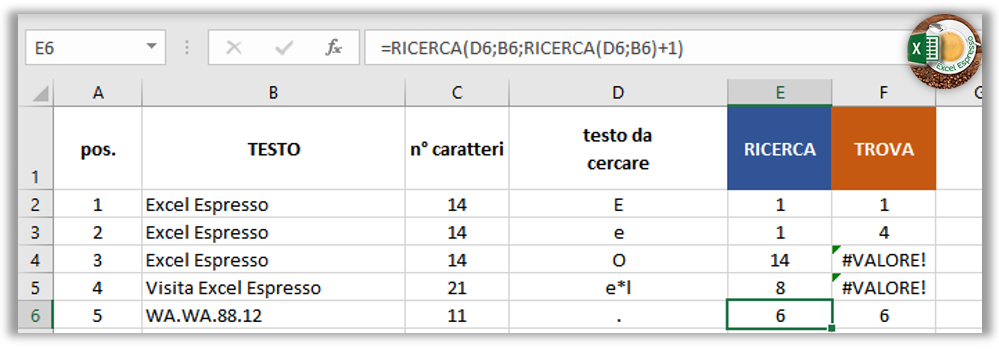
Se volessimo fare la stessa cosa usando la funzione TROVA, ci basterà copiare il contenuto della cella E6, nella cella F6 e modificare la funzione da RICERCA a TROVA.
Il risultato sarà il medesimo della funzione RICERCA
Nel video qui sotto trovate tutti i passaggi appena illustrati, buona visione.



















